"🤔Ich habe gerade das iPhone 15 gekauft, aber ich kann meine Textnachrichten auf meinem alten Android nicht wegwerfen. Sie sind entscheidend für die Geschichte meiner Arbeit und meines Lebens."
Ob Sie uns zustimmen oder nicht, Textnachrichten haben sich zu einem grundlegenden Kommunikationsmittel entwickelt. Von beiläufigen Gesprächen bis hin zu wichtigen Benachrichtigungen - diese winzigen Textfetzen fassen viele Momente und Emotionen zusammen. Das können Abonnement-Nachrichten sein, die Sie über Ihre Lieblingsdienste auf dem Laufenden halten. Es sind auch Bankkarten- oder Telefonkartendaten und die entscheidenden Benachrichtigungen, die Ihren Tag bestimmen.
Wenn Sie nun Ihr altes Android-Telefon auf das neue iPhone 15 umstellen möchten, wie können Sie Ihre geliebten Textnachrichten sicher und schnell übertragen? Das fühlt sich wie eine gewaltige Aufgabe an, nicht wahr?
Doch keine Sorge. In dieser umfassenden Anleitung zur Übertragung von Textnachrichten von Android auf iPhone 15 zeigen wir Ihnen, wie Sie Ihre Textnachrichten reibungslos von einem Gerät auf ein anderes übertragen können. Wir statten Sie mit dem Wissen und den Tools aus, die notwendig sind, um sicherzustellen, dass keine einzige Nachricht bei der Umstellung auf der Strecke bleibt.
In diesem Artikel
Methode 1: Nachrichten mit Move to iOS übertragen
iOS ist absichtlich so konzipiert, dass es ein reibungsloses Benutzererlebnis bietet und das gilt auch für den Wechsel zu iOS.
Mit nur wenigen einfachen Schritten können Sie mit der Move to iOS App Ihre Inhalte mühelos und sicher von Ihrem Android auf das iPhone migrieren. Sie brauchen sich keine Gedanken darüber zu machen, ob Sie Ihre Daten vor dem Umstieg anderswo speichern möchten. Die Move to iOS App kümmert sich um die sichere Übertragung einer Vielzahl von Inhalten für Sie, einschließlich:
- Kontakte
- Nachrichtenverlauf
- Fotos und Videos von Ihrer Kamera
- E-Mail-Konten
- Kalender
- WhatsApp-Inhalte
Achten Sie darauf, dass Ihre Geräte in der Nähe sind und an das Stromnetz angeschlossen bleiben, bis die Übertragung abgeschlossen ist. Wenn Sie sich für einen Umzug entscheiden, stellt Ihr neues iPhone oder iPad eine private WLAN-Verbindung her und ortet Ihr Android-Gerät in der Nähe mit der Move to iOS App. Nachdem Sie einen Sicherheitscode eingegeben haben, beginnt das System, Ihre Sachen an den richtigen Ort zu bringen. So einfach ist das.
Hier erfahren Sie, wie Sie mit der Move to iOS App Textnachrichten von Android auf iPhone übertragen können:
Schritt 1: Rufen Sie auf Ihrem Android-Gerät den Google Play Store auf und laden Sie die App "Move to iOS" herunter. Installieren Sie sie auf Ihrem Android-Gerät.
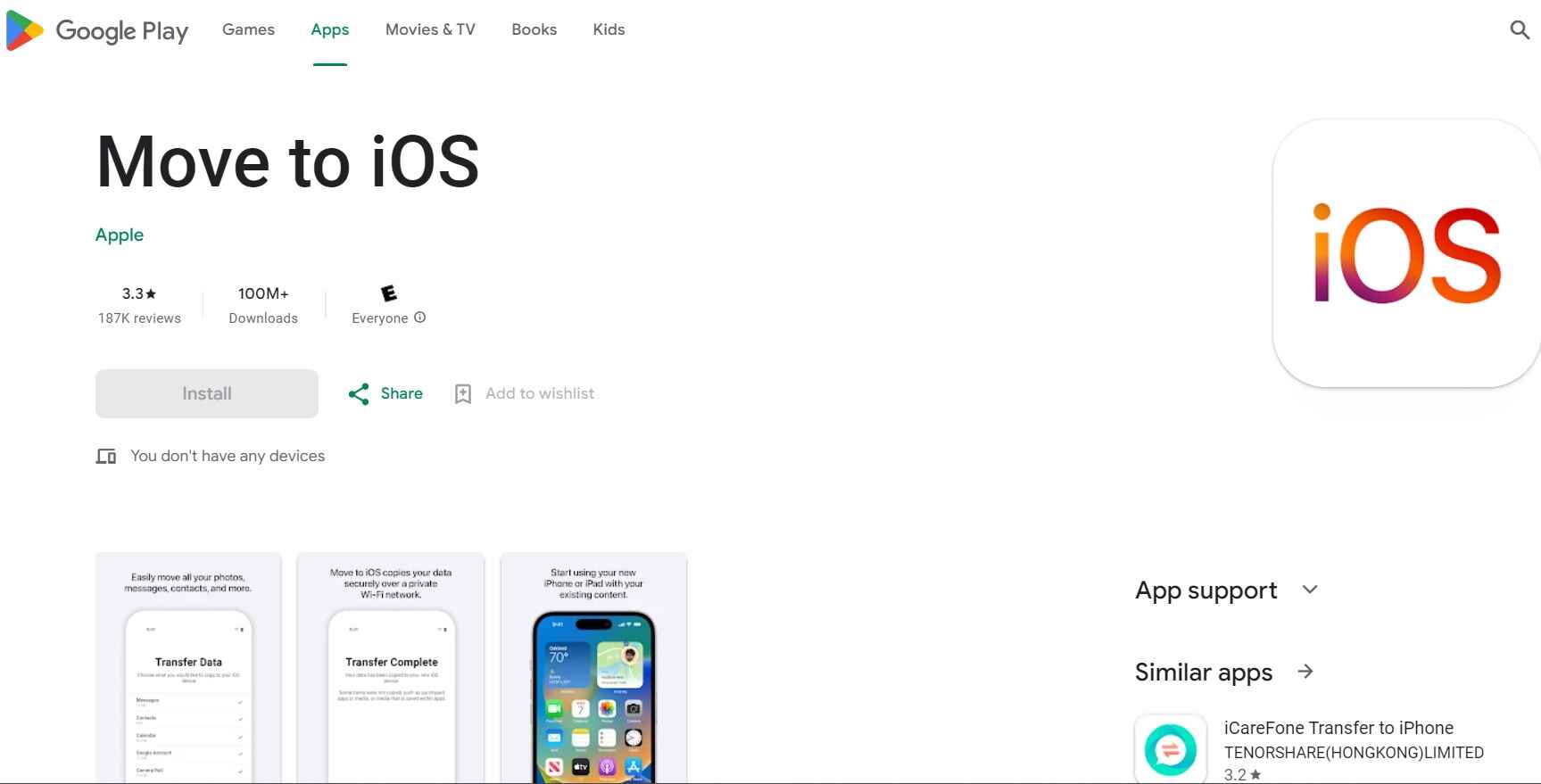
Schritt 2: Starten Sie die App. Auf Ihrem iPhone 15 gelangen Sie während des Einrichtungsvorgangs zu einem Bildschirm, auf dem "Apps & Daten" steht. Wählen Sie "Daten von Android verschieben". Auf Ihrem iPhone wird ein Code angezeigt.

Schritt 3: Geben Sie auf Ihrem Android-Gerät den Code ein, der auf Ihrem iPhone angezeigt wird.

Schritt 4: Nachdem die Geräte verbunden sind, können Sie die Arten von Daten auswählen, die Sie übertragen möchten. Stellen Sie in diesem Fall sicher, dass "Nachrichten" ausgewählt ist.
Schritt 5: Bestätigen Sie Ihre Auswahl und beginnen Sie mit dem Übertragungsvorgang. Mit der Move to iOS App können Sie Ihre Textnachrichten von Ihrem Android-Gerät auf Ihr iPhone 15 übertragen.

Lassen Sie den Übertragungsvorgang abschließen. Die Dauer hängt von der Menge der übertragenen Daten ab. Sobald die Übertragung abgeschlossen ist, können Sie mit dem Einrichten Ihres iPhone 15 fortfahren. Ihre Textnachrichten von Ihrem Android-Gerät sollten jetzt auf Ihrem neuen iPhone erscheinen.
Methode 2: Cloud-basierte Dienste nutzen
Wenn Sie viele Arten von Daten übertragen müssen, ist eine Drittanbieter-App wie "SMS Backup & Restore" für Android eine gute Wahl. Damit können Sie Ihre Textnachrichten in einem Cloud-Dienst, wie z.B. Google Drive, sichern und dann mit einer kompatiblen App auf Ihrem iPhone wiederherstellen.
Hier sind die Schritte, um Ihre Textnachrichten von einem Android-Gerät mit "SMS Backup & Restore" zu sichern und sie dann auf Ihrem neuen iPhone 15 wiederherzustellen:
Schritt 1: Gehen Sie zum Google Play Store und laden Sie die App "SMS Backup & Restore" herunter, falls Sie sie noch nicht haben. Folgen Sie den Anweisungen auf dem Bildschirm und schließen Sie den Installationsvorgang ab.
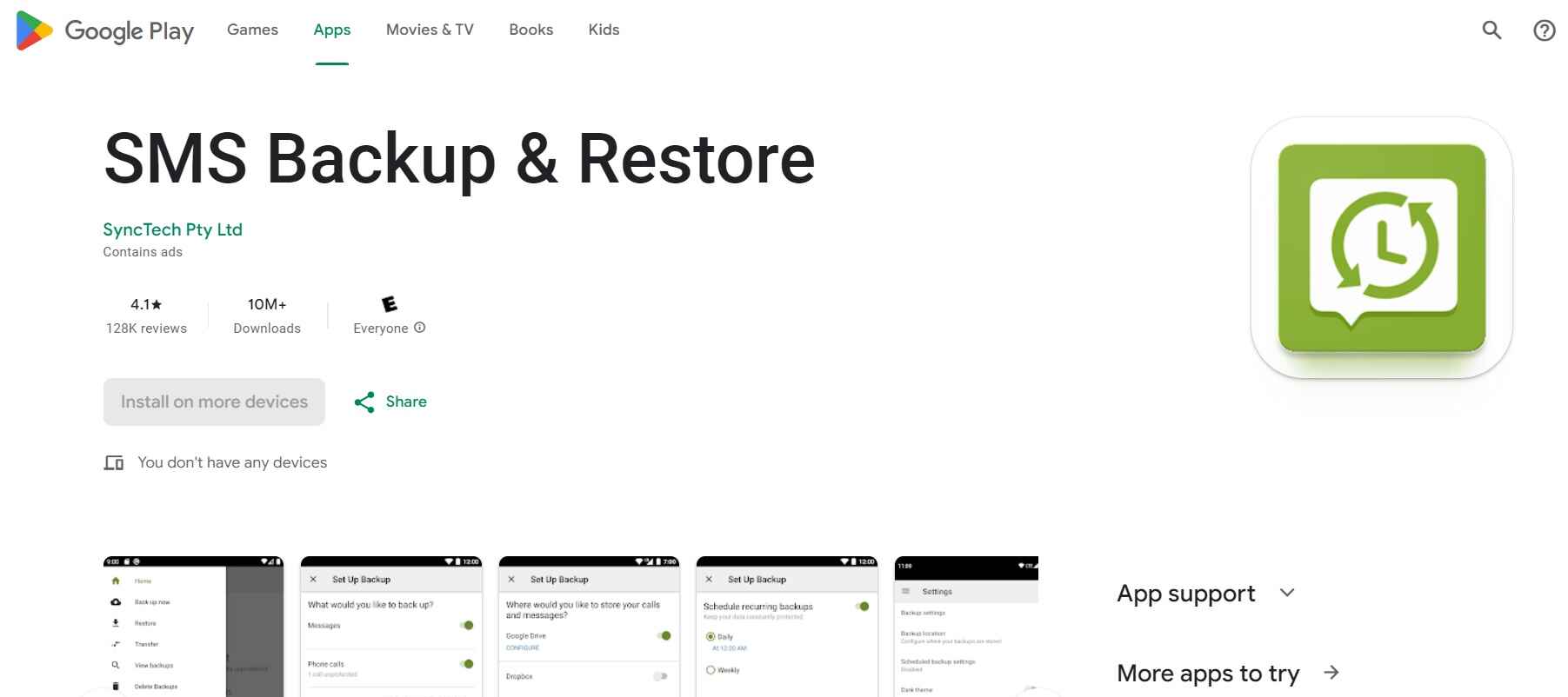
Schritt 2: Öffnen Sie die App auf Ihrem Android-Gerät und wählen Sie "Backup einrichten", um Ihre Backup-Einstellungen zu konfigurieren.
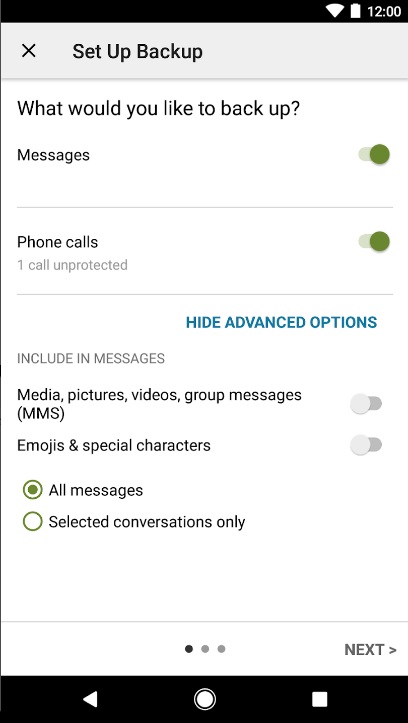
Schritt 3: Wählen Sie die Arten von Nachrichten, die Sie sichern möchten (z.B. SMS, MMS), sowie weitere Optionen nach Ihren Wünschen.
Schritt 4: Wählen Sie Google Drive als Speicherort für Ihr Backup. Sie müssen sich bei Ihrem Google-Konto anmelden oder eines erstellen, falls Sie dies noch nicht getan haben.
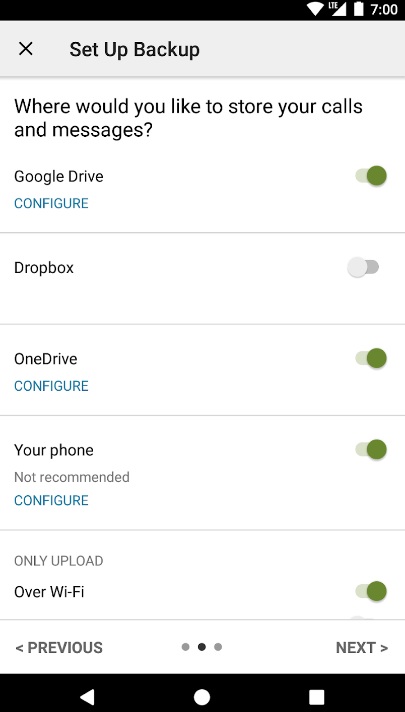
Schritt 5: Sobald Sie Ihre Backup-Einstellungen konfiguriert haben, tippen Sie auf "Jetzt sichern", um den Backup-Prozess zu starten. Ihre Textnachrichten werden in Google Drive gesichert.
Schritt 6: Schließen Sie die Ersteinrichtung Ihres iPhones ab, einschließlich der Verbindung zum WLAN. Besuchen Sie den App Store auf Ihrem iPhone und suchen Sie nach "SMS Export". Mit SMS Export können Sie ganz einfach Textnachrichten aus der Cloud importieren.
Schritt 7: Öffnen Sie die App und melden Sie sich mit demselben Google-Konto an, das Sie für das Backup auf Ihrem Android-Gerät verwendet haben.
Schritt 8: Greifen Sie in der App auf Ihre Google Drive-Sicherung zu und wählen Sie die Textnachrichten aus, die Sie wiederherstellen möchten.
Schritt 9: Starten Sie den Wiederherstellungsprozess und die App beginnt mit dem Import der gesicherten Textnachrichten in die Messaging-App Ihres iPhones.
Methode 3: Schnelle Lösungen zum Übertragen von Textnachrichten von Android auf iPhone 15
Option 1: Wondershare MobileTrans Software
Im Vergleich zu Move to iOS unterstützt MobileTrans die Übertragung einer großen Menge an Handydaten auf einmal, egal ob Sie Hunderte von Textnachrichten oder soziale Daten wie WhatsApp, LINE haben, Sie können die Übertragung der Handydaten in kurzer Zeit abschließen.
MobileTrans von Wondershare bietet eine reibungslose und mühelose Lösung für die Übertragung von Daten zwischen Telefonen. Dank seiner vielseitigen Funktionen können Sie Ihre Daten mühelos zwischen Android- und iPhone-Geräten hin- und herschieben und so Ihren plattformübergreifenden Bedürfnissen gerecht werden.
Hier erfahren Sie, wie Sie mit MobileTrans Textnachrichten von Android auf iPhone übertragen können.
Schritt 1: Besuchen Sie die offizielle Webseite von MobileTrans und nutzen Sie den "Kostenlosen Download", um loszulegen.

 4.5/5 Ausgezeichnet
4.5/5 AusgezeichnetSchritt 2: Folgen Sie den Anweisungen auf dem Bildschirm, um den Installationsvorgang abzuschließen. Starten Sie MobileTrans auf Ihrem PC.
Schritt 3: Wechseln Sie in der Wondershare MobileTrans App zur Registerkarte "Telefonübertragung" und wählen Sie die Option "Telefon zu Telefon".

Schritt 4: Schließen Sie sowohl Ihr Android-Gerät als auch Ihr iPhone über USB-Kabel an Ihren Computer an. Stellen Sie sicher, dass beide Geräte von der Software richtig erkannt werden.
Schritt 5: Vergewissern Sie sich auf der Oberfläche von MobileTrans, dass "Textnachrichten" als der Datentyp ausgewählt ist, den Sie übertragen möchten.

Schritt 6: Klicken Sie auf die "Start" Schaltfläche, um den Übertragungsvorgang zu starten. MobileTrans beginnt mit dem Kopieren Ihrer Textnachrichten von Ihrem Android-Gerät auf Ihr iPhone.
Lassen Sie den Übertragungsvorgang abschließen. Sobald der Überweisungsvorgang abgeschlossen ist, erhalten Sie eine Bestätigungsnachricht. Öffnen Sie auf Ihrem iPhone die Nachrichten-App, um zu überprüfen, ob Ihre Textnachrichten von Android erfolgreich übertragen worden sind.
Option 2: MobileTrans App
Wenn Sie Textnachrichten ohne Computer übertragen möchten, bietet die Mobile Trans App eine unkomplizierte Plattform für die Migration Ihrer Daten. Mit dieser Anwendung zur Übertragung von Mobiltelefonen können Sie alle Ihre Telefondaten und Textnachrichten sicher und problemlos zwischen Android-Geräten und iPhone-Modellen übertragen. Sie umfasst die mit Spannung erwartete iPhone 15 Serie, wobei die Datenintegrität erhalten bleibt.
Hier erfahren Sie, wie Sie mit der MobileTrans App Textnachrichten von Android auf das iPhone 15 übertragen können:
Schritt 1: Laden Sie die MobileTrans App herunter und installieren Sie sie auf Ihrem Android und iPhone von der entsprechenden Website.
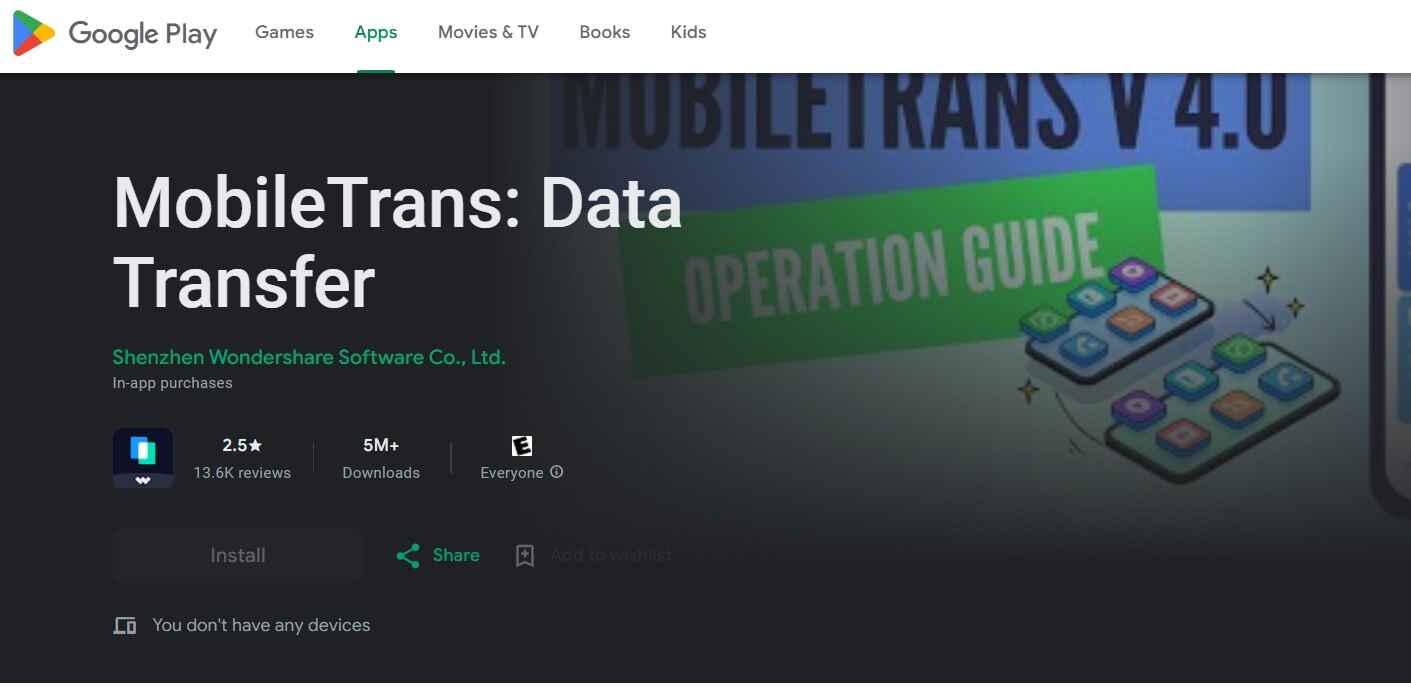
Schritt 2: Nachdem Sie MobileTrans installiert haben, starten Sie die App auf beiden Geräten. Sie werden aufgefordert, anzugeben, welches Telefon das "neue" ist (das Gerät, auf das Sie Daten übertragen) und welches das "alte" (das Gerät, von dem Sie Daten übertragen). Treffen Sie Ihre Wahl und legen Sie los.

Schritt 3: Um eine Verbindung zwischen dem alten und dem neuen Telefon herzustellen, müssen Sie einen von der App bereitgestellten QR-Code scannen. Dieser QR-Code fungiert als sichere Verbindung und gewährleistet einen reibungslosen und sicheren Datentransfer.

Schritt 4: Mit MobileTrans können Sie aus einer Vielzahl von Datenkategorien auswählen, darunter Kontakte, Nachrichten, Fotos, Videos, Anrufprotokolle und mehr. Wählen Sie "Textnachrichten".
Schritt 5: Sobald Sie die Daten ausgewählt haben, die Sie übertragen möchten, starten Sie einfach den Vorgang. MobileTrans beginnt mit der Übertragung der ausgewählten Daten vom alten Telefon auf das neue.

Dieser benutzerfreundliche dreistufige Prozess stellt sicher, dass Ihre Daten sicher und effizient zwischen Ihren Geräten übertragen werden. So wird der Wechsel zu einem neuen Telefon einfacher denn je, ohne dass wertvolle Informationen verloren gehen.
Fazit
Es ist also endlich an der Zeit, unseren Artikel über die Übertragung von Nachrichten von Android auf das iPhone 15 abzuschließen. Fazit: Die Übertragung von Textnachrichten von einem Android-Gerät auf ein iPhone 15 kann mit verschiedenen Methoden erfolgen, z.B. mit der offiziellen Move to iOS-App, mit Apps von Drittanbietern oder mit Cloud-basierten Diensten. Jede Methode zur Übertragung von Textnachrichten von Android auf das iPhone hat ihre Vor- und Nachteile, daher ist es wichtig, diejenige zu wählen, die Ihren Bedürfnissen und Vorlieben am besten entspricht.
Unabhängig von der gewählten Methode bleiben Ihre wertvollen Textnachrichten während der Umstellung erhalten. Und Sie können wichtige Unterhaltungen und Informationen auf Ihrem neuen iPhone 15 weiterführen.
FAQ
-
Kann ich Textnachrichten von einem alten Android-Telefon auf mein neues iPhone 15 übertragen, ohne Daten zu verlieren?
Ja, Sie können Textnachrichten ohne Datenverlust übertragen. Sie können Methoden wie die Move to iOS App oder MobileTrans oder Tools von Drittanbietern verwenden, um eine reibungslose Übertragung Ihrer Textnachrichten von Android auf iPhone 15 zu gewährleisten. -
Benötige ich eine Internetverbindung für die Übertragung von Textnachrichten zwischen Android und iPhone 15?
Nun, ja, für die Datenübertragung ist normalerweise eine Internetverbindung erforderlich. Die spezifischen Anforderungen können jedoch je nach der von Ihnen gewählten Methode variieren, z.B. WLAN für drahtlose Übertragungen oder mobile Daten für Cloud-basierte Lösungen. -
Besteht bei der Übertragung von Textnachrichten zwischen Geräten die Gefahr von Datenverlusten oder Datenschutzbedenken?
Das Risiko ist zwar minimal, aber es besteht immer die Möglichkeit eines Datenverlusts während des Übertragungsvorgangs. Sichern Sie Ihre Daten, bevor Sie mit der Übertragung beginnen. Darüber hinaus kann die Verwendung seriöser und vertrauenswürdiger Methoden und Apps dazu beitragen, die Bedenken hinsichtlich des Datenschutzes zu minimieren. -
Kann ich nur bestimmte Textnachrichten oder Unterhaltungen von meinem Android-Gerät auf das iPhone 15 übertragen?
Die Möglichkeit, bestimmte Textnachrichten selektiv zu übertragen, kann von der Methode abhängen, die Sie verwenden. Einige Apps und Dienste ermöglichen es Ihnen, bestimmte Konversationen auszuwählen, während andere alle Textnachrichten als Stapel übertragen.




